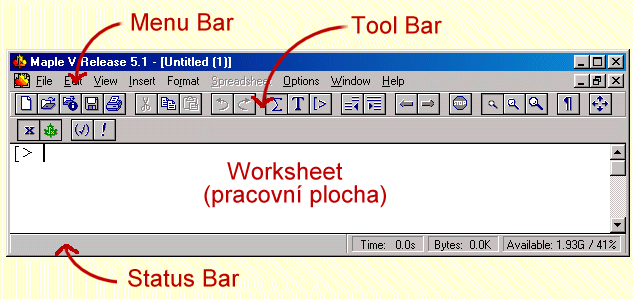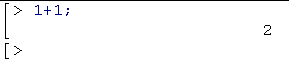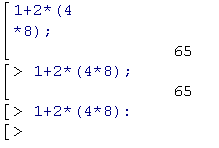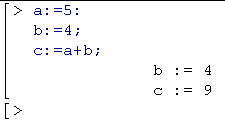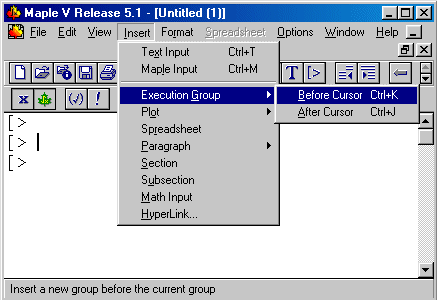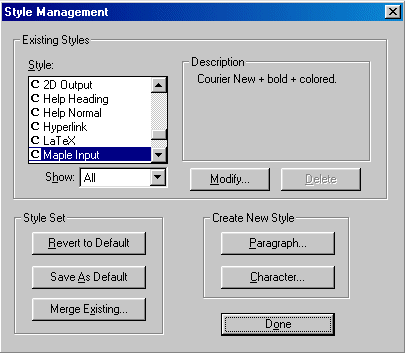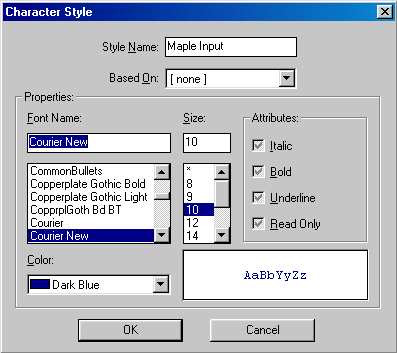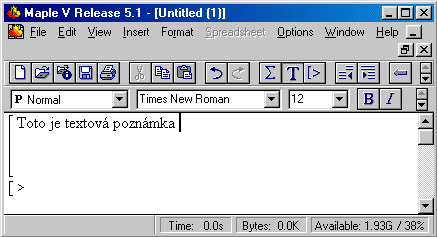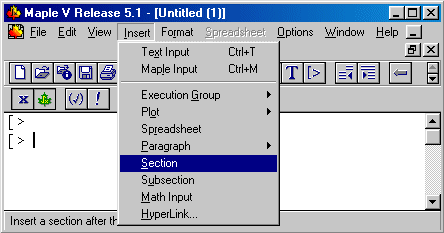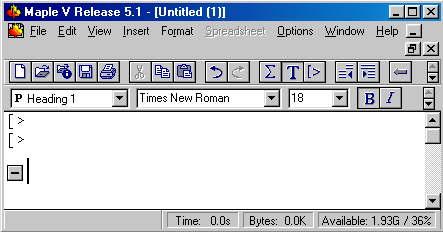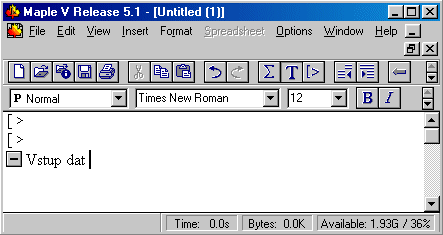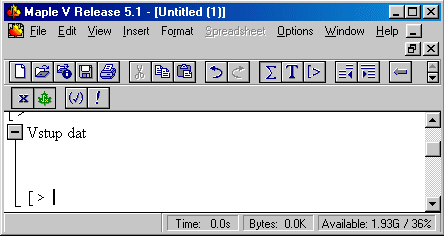Po spuštění programu (MAPLE for Microsoft Windows) se objeví základní pracovní okno, které obsahuje menu (Menu Bar), lištu tlačítek (Tool Bar), informační lištu (Status Bar) a pracovní plochu (Worksheet):
Pracovní plocha může obsahovat různé oblasti: vstupní (MAPLE Input), výstupní (Output Region), textovou (Text Input), grafickou (Plot - 2D, 3D), tabulkovou (Spreadsheet), nebo oddíly oblastí (Sections).
nebo oddělovat klávesou F3. (Dejte pozor na pozici kurzoru.)
Novou vstupní oblast vkládáme pomocí MENU:
U vstupní oblasti můžeme měnit typ písma a jeho barvu. Z MENU (
Stiskem tlačítka
Pokud chceme, aby byla změna trvalá, musíme nastavení uložit prostřednictvím dialogového okna Style Managenent tlačítkem
Pro změnu fontu výstupní oblasti otevřeme z MENU ( |